Excel使用過程中經常需要將一個表格內容復制粘貼到其他表格中去。如果原始表格設置了行高和列寬,選中要復制的區域復制后,當在其他表格選擇一個單元格進行粘貼時,行高和列寬就都變了。本例介紹如何在粘貼時可以保證行高和列寬不變。
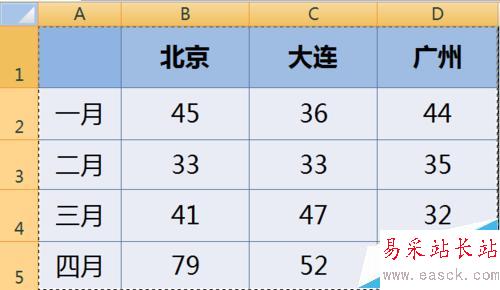
一、格式刷方法
1、首先,選中原始表格的A1:D5區域,粘貼到新表格中。這時行高列寬都變化了。
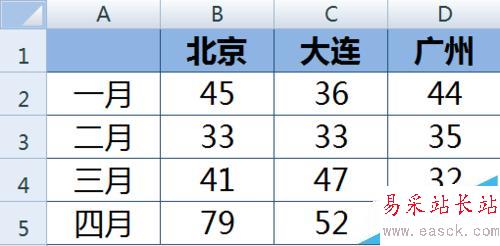
2、用鼠標選中原始表格的所有行,點擊一下【格式刷】。
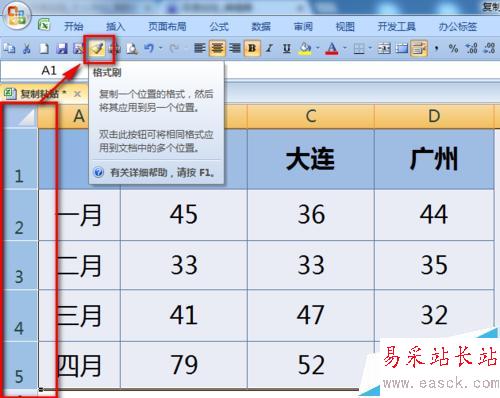
3、到新表格中用格式刷刷一下粘貼數據的所有行,行高就復制過來了。
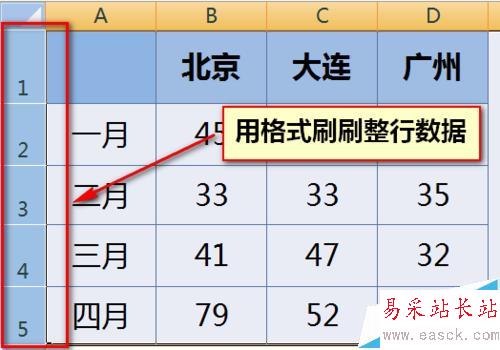
4、同樣的方法,選擇原始表格的整列,然后用格式刷刷一下新表格的列即可。
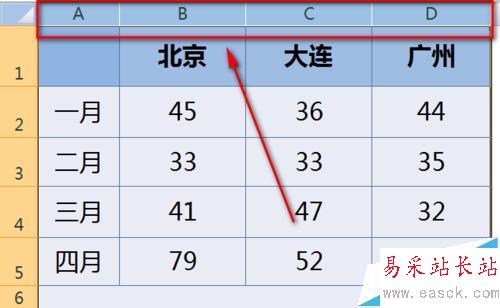
二、先復制行高的方法
1、首先,選中原始表格區域的所有行,并復制。
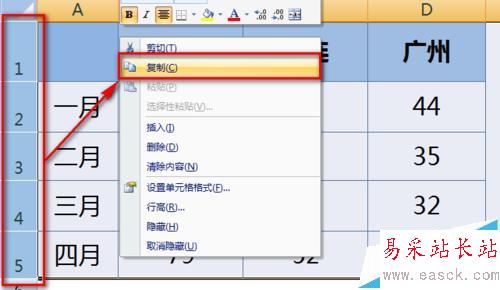
2、選中新表的一個單元格,選擇鼠標右鍵的【粘貼】功能。這樣行高就復制過來了。
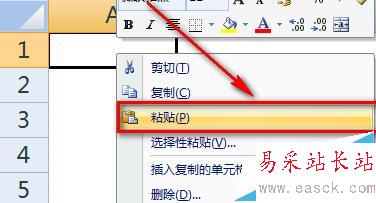
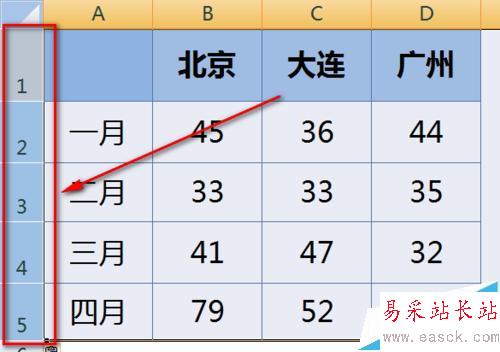
3、選中粘貼區域的最左上角單元格,鼠標右鍵,選擇【選擇性粘貼】。
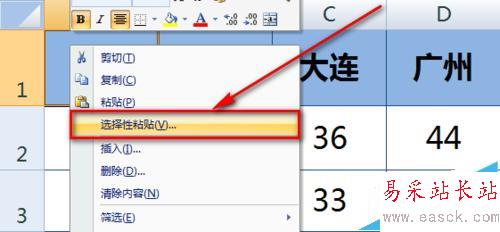
4、選擇【列寬】并點擊【確定】按鈕,這樣列寬也就復制過來了。
注意:也可以用格式刷方法來刷列寬。
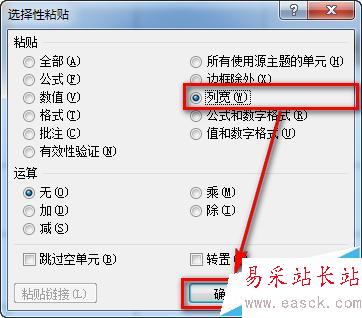
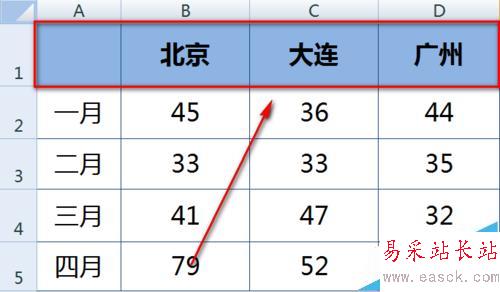
三、先復制列寬方法
1、選中原始數據區域的整列進行復制。
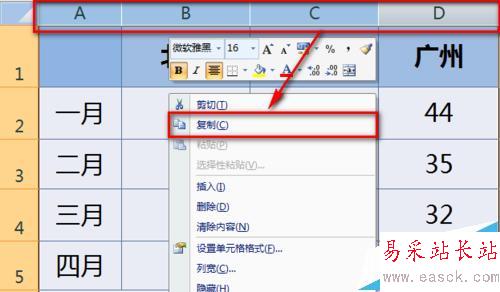
2、在新表格中進行粘貼,這樣列寬被帶到新表格中。
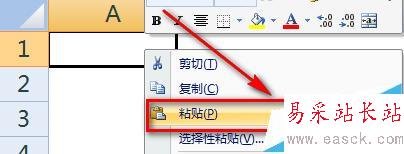
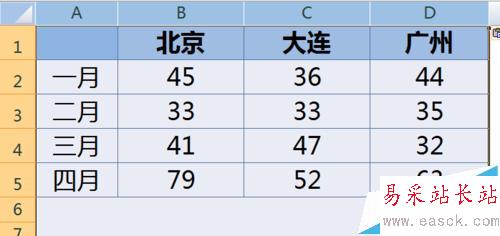
3、然后用格式刷的方法刷一下新表格的行高即可。
四、復制整個表格方法
1、鼠標點擊原始數據表左上角行列交叉處(如下圖)全選表格(快捷鍵是Ctrl+A),選擇復制。粘貼到新表格時所有的行高和列寬都保持和原始數據區域不變,然后刪除無用的行列即可。
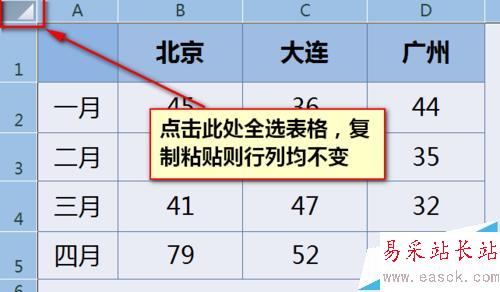
新聞熱點
疑難解答